Microsoft는 Windows를 설치할 때 Microsoft 계정으로 로그인하도록 권장했지만, 여전히 로컬 계정과 Microsoft 계정을 선택할 수있는 옵션을 제공해 왔습니다. 그러나 최근에 Windows 11 22H22 설치에서는 로컬 계정으로 Windows를 설치할 수 없게 되었습니다.Windows 11 22H2를 로컬 계정으로 클린 설치하기
강제로 Microsoft 계정 (온라인 계정)을 사용하거나 새로 만들어서 Windows를 설치하도록 정책이 변경되었습니다. 원칙적으로 인터넷 연결 없이 Windows를 새로 설치할 수 없습니다.
| INDEX | |
|---|---|
이번에는 로컬 계정을 사용하여 Windows 11 Pro를 설치하는 방법을 소개합니다. 참고로 로컬 계정으로 Windows를 설치한 경우에도, 나중에 언제든지 Microsoft 계정으로 전환할 수 있습니다.
Rufus 앱을 사용하여 Windows 11을 로컬 계정으로 클린 설치하기
Rufus 앱을 사용하여 ISO 파일을 다운로드하여 부팅 가능한 USB 플래시 드라이브를 만들고, Windows 설치 요건이 충족되지 않는 PC에도 Windows 11(2022 Update 버전 22H2)을 설치할 수 있습니다.
Rufus를 사용하면 Windows용 USB 설치 미디어를 보다 빠르게 만들 수 있습니다. 또한 Windows 11 설치 요구 사항을 생략하여, 지원되지 않는 하드웨어에 Windows 11을 설치할 수 있는 USB 부팅 가능한 미디어를 만들 수 있는 완벽한 도구입니다.
▼ Microsoft는 Windows 설치 시 인터넷에 연결하여 Microsoft 계정을 사용하도록 강제하고 있습니다. Microsoft 계정이 아닌 로컬 계정으로 설치하려면, 이하의 Remove requirement for an online Microsoft account 항목에 체크합니다.
데스크탑 PC에 설치하는 경우, 이하의 선택 옵션이 표시됩니다.
- * 보안 부팅 및 TPM 2.0 요구 사항 삭제하기
- * 4GB 이상의 RAM과 64GB 이상의 디스크 공간 요구 사항 제거하기
- * 온라인 Microsoft 계정 요구 사항 삭제하기
- * 데이터 수집 사용 안 함(개인정보 관련 질문 생략)
- * 이 사용자와 이름이 동일한 로컬 계정 설정하기
- * 이 사용자와 동일한 값을 사용하여 지역 옵션 설정하기
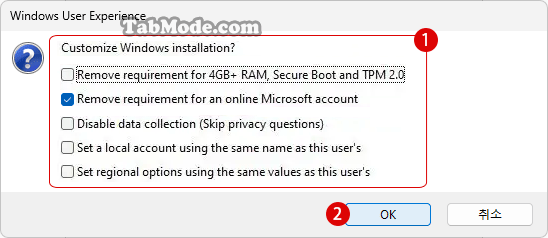
▼ Rufus 앱의 《Windows To Go》 옵션을 사용하여 외부 드라이브에 Windows를 설치하는 경우, 이하의 옵션이 표시됩니다. Microsoft 계정 없이 설치할 경우, 이하의 Remove requirement for an online Microsoft account 항목을 선택합니다.
- * Windows To Go가 내부 디스크에 액세스하지 못하도록 방지하기
- * 온라인 Microsoft 계정 요구 사항 삭제하기
- * 사용자 이름으로 로컬 계정 만들기 : 《사용자 ID》작성
- * 지역 옵션을 사용자와 동일한 값으로 설정하기
- * 데이터 수집 사용 안 함(개인정보 관련 질문 생략)
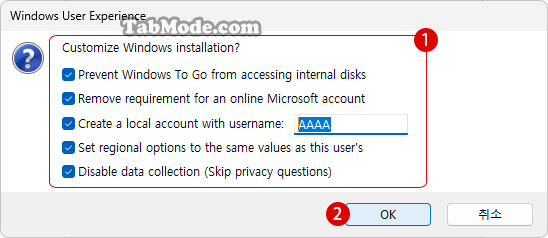
네트워크 연결을 끊고 오프라인으로 Windows 설치 설정하기
Microsoft 계정을 사용하는 것이 좋지만 많은 사람들은 여전히 기존 로컬 계정으로 로그인을 원합니다. Windows 설치 시 Microsoft 계정 없이 로컬 계정을 작성할 수 있습니다.
▼ 이를 가능하게 하려면, 유선 LAN과 무선(Wi-Fi) 네트워크 연결을 끊고 오프라인으로 Windows 설치를 설정합니다. 오프라인 상태에서 Windows 설치를 진행하여 아래의 Windows 설치 초기 설정 화면에서, 키보드의 + 키를 누릅니다.

▼ 여기에서 명령 프롬프트 창이 열립니다. Windows 설정을 완료할 때까지 질문과 답변, 옵션 등의 프로세스를 실시하는 OOBE(Out Of Box Experience)의 《bypassnro.cmd》를 사용해 로컬 계정을 작성할 수 있습니다. 다음과 같이 1OOBE\BYPASSNRO 명령어를 입력하고 키를 눌러 실행합니다.
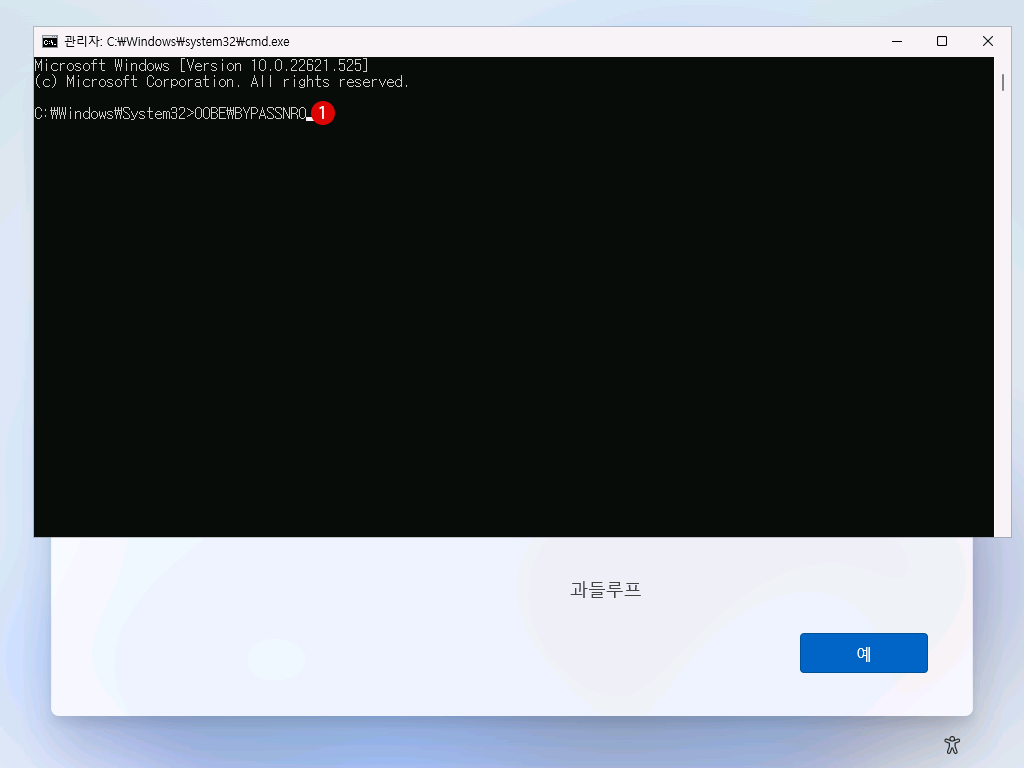
▼ PC가 재부팅됩니다.
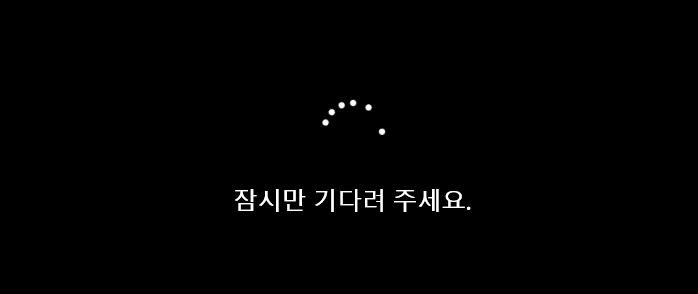
▼ 다시 처음 Windows 설치 화면으로 돌아갑니다. 평소와 같이 옵션을 선택하고 계속 진행합니다. 네트워크에 연결되어 있는 경우에는 로컬 계정을 설정할 수 없으므로, 네트워크를 계속 오프라인 상태로 유지합니다.
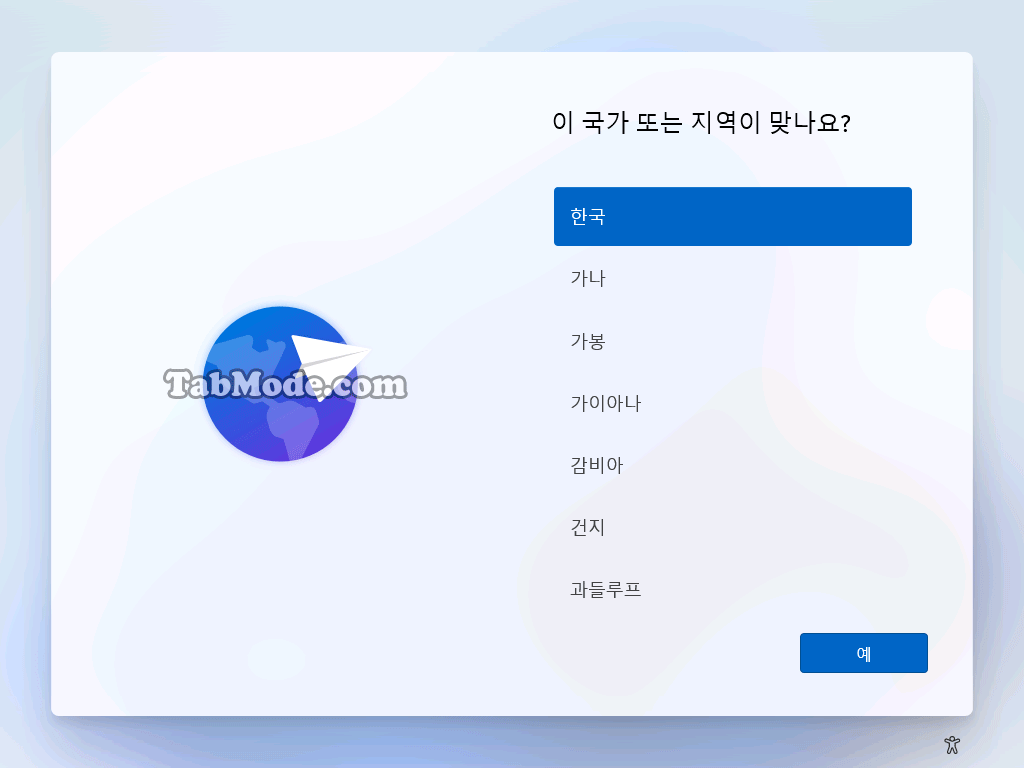
▼ 계속해서 이하의 프로세스를 수행합니다.
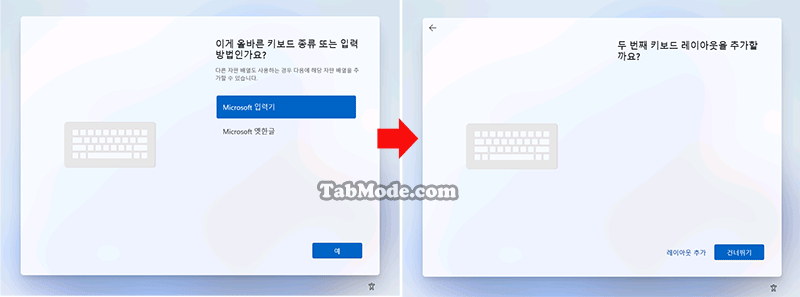
▼ 《네트워크에 연결》화면이 표시되면 1인터넷에 연결되어 있지 않음 링크를 클릭합니다.
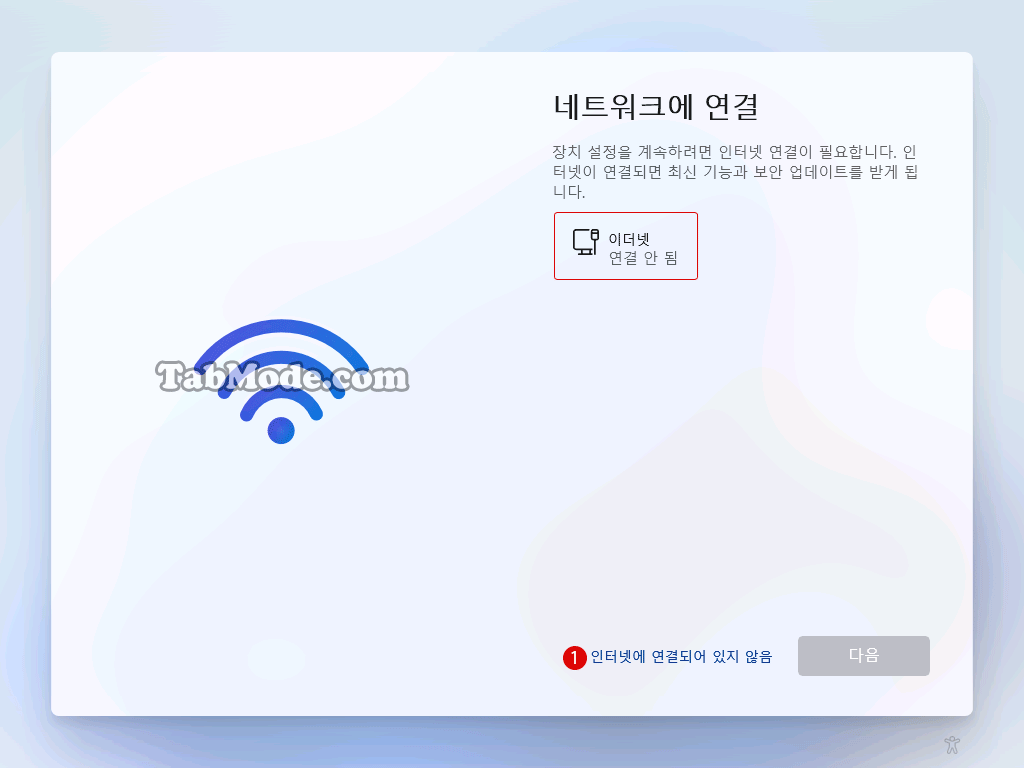
▼ 《지금 연결하여 장치에서 빠르게 시작》화면에서, 1《제한된 설치로 계속》을 클릭합니다.
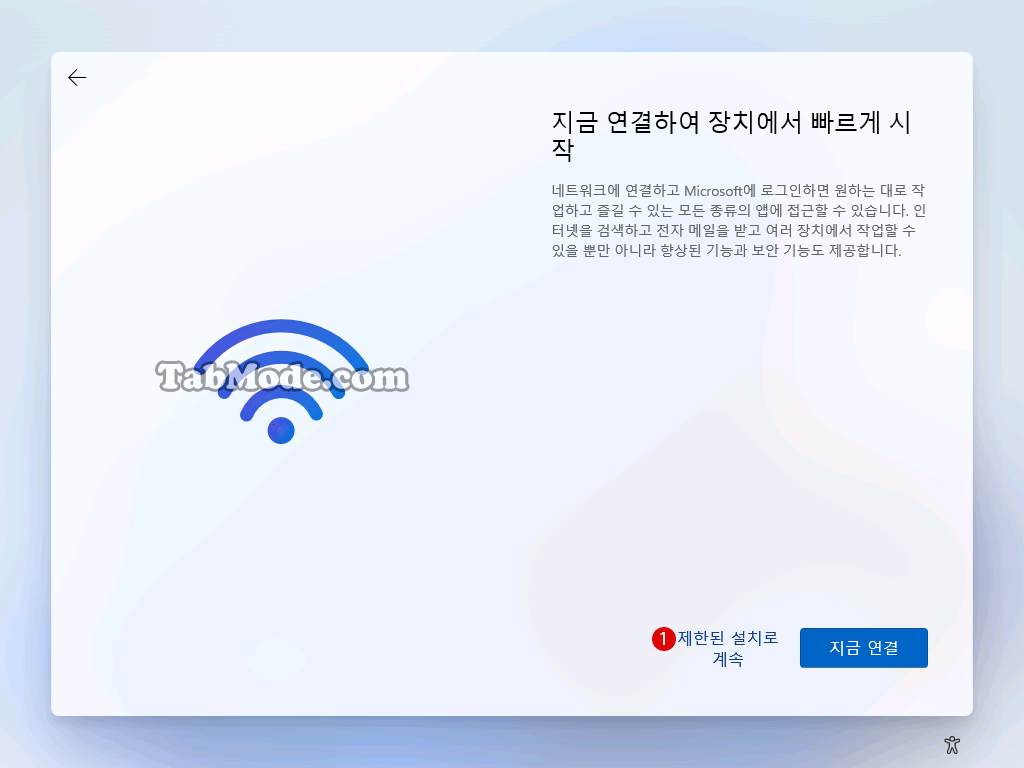
▼ 적절한 1로컬 계정 ID를 입력합니다. 2 버튼을 클릭합니다.
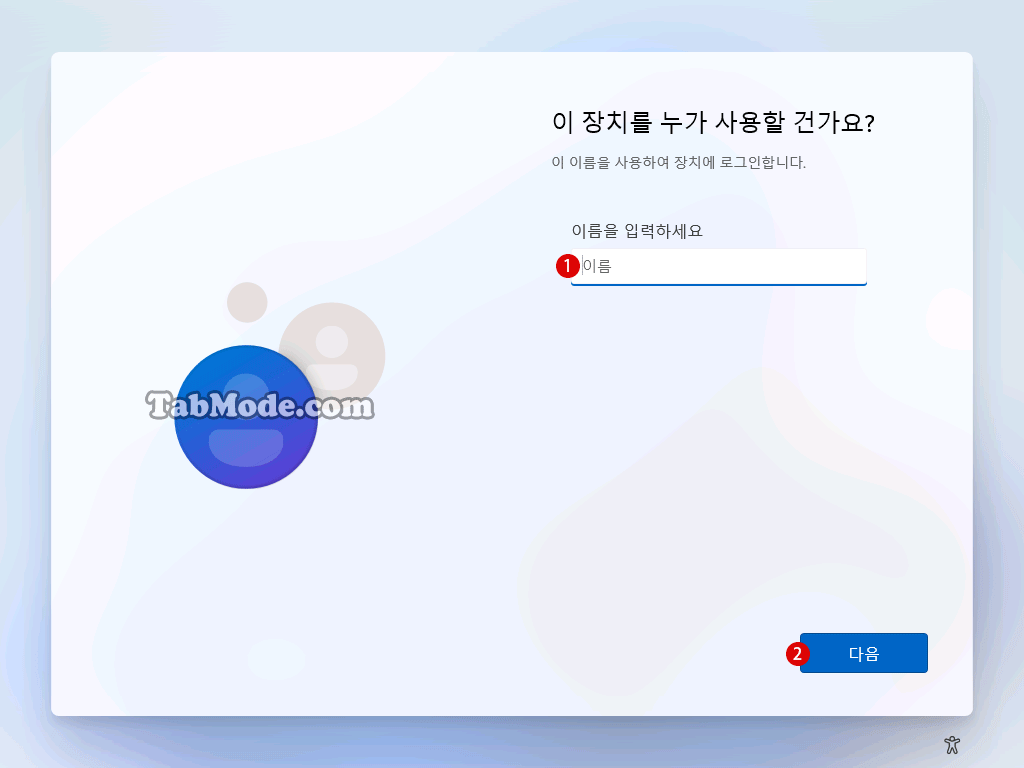
▼ 적절한 1암호를 입력합니다. 나중에 언제라도 암호를 변경할 수 있습니다.
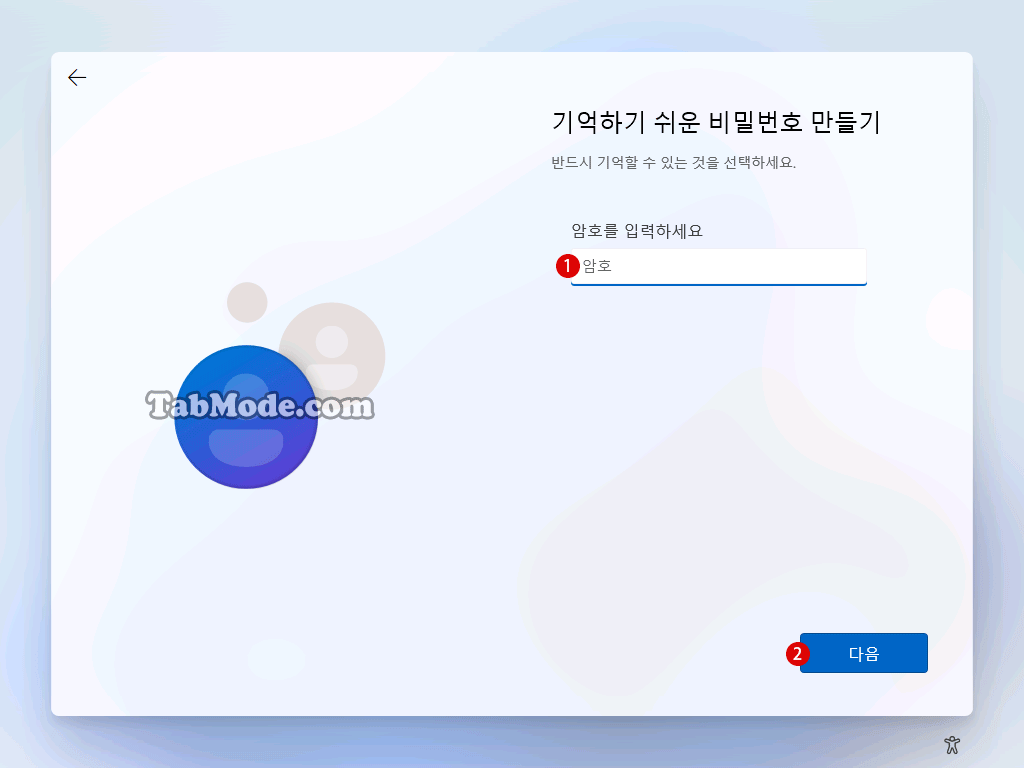
▼ 계속해서 Windows 설치가 완료될 때까지, 이하의 설치 과정을 수행합니다.
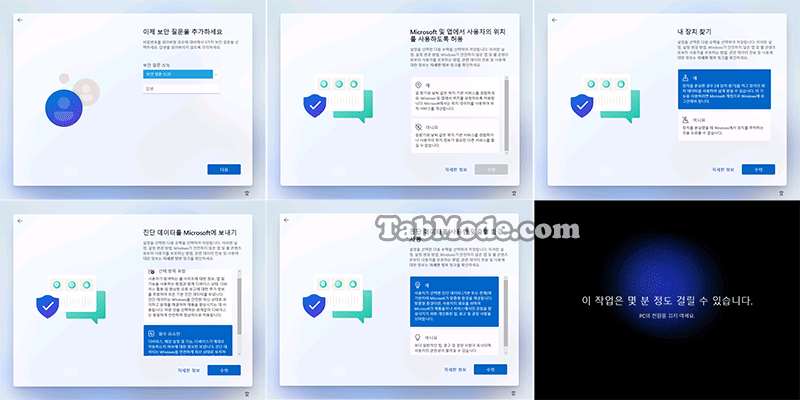
▼ 결과, Windows 로그인 화면에서 로컬 계정으로 로그인하게 됩니다.

▼ 결과, Windows 설치가 완료된 후 계정을 확인해 보면, 다음과 같이 1로컬 계정으로 로그인했음을 알 수 있습니다.
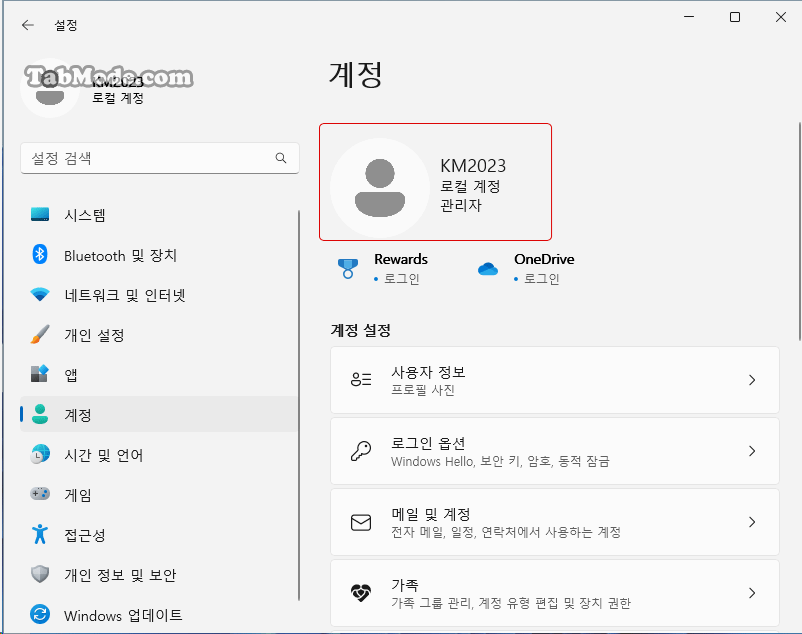
임의의 Microsoft 계정의 이메일 주소를 입력하여 Microsoft 계정 대신 로컬 계정으로 Windows 설치하기
▼ 이번에는 평소대로 네트워크에 연결한 채로, Windows 설치 옵션을 수행합니다.
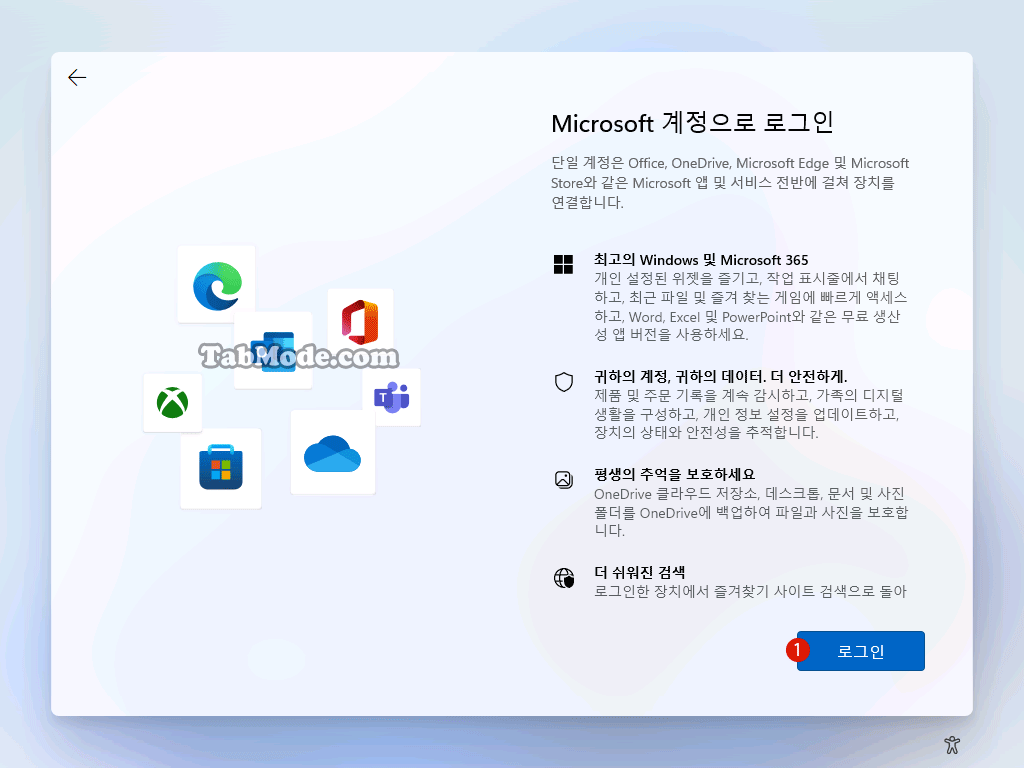
▼ Microsoft 계정의 전자 메일 주소 입력 화면이 표시되면, 1원하는 이메일 주소를 입력하여 로컬 계정을 만들 수 있습니다.
예를 들어, 여기에서는 임의로 《test@test.com》라고 입력합니다. Microsoft 계정이 로그인에 실패하도록, 1존재하지 않는 메일 설정하고, 2 버튼을 클릭합니다.
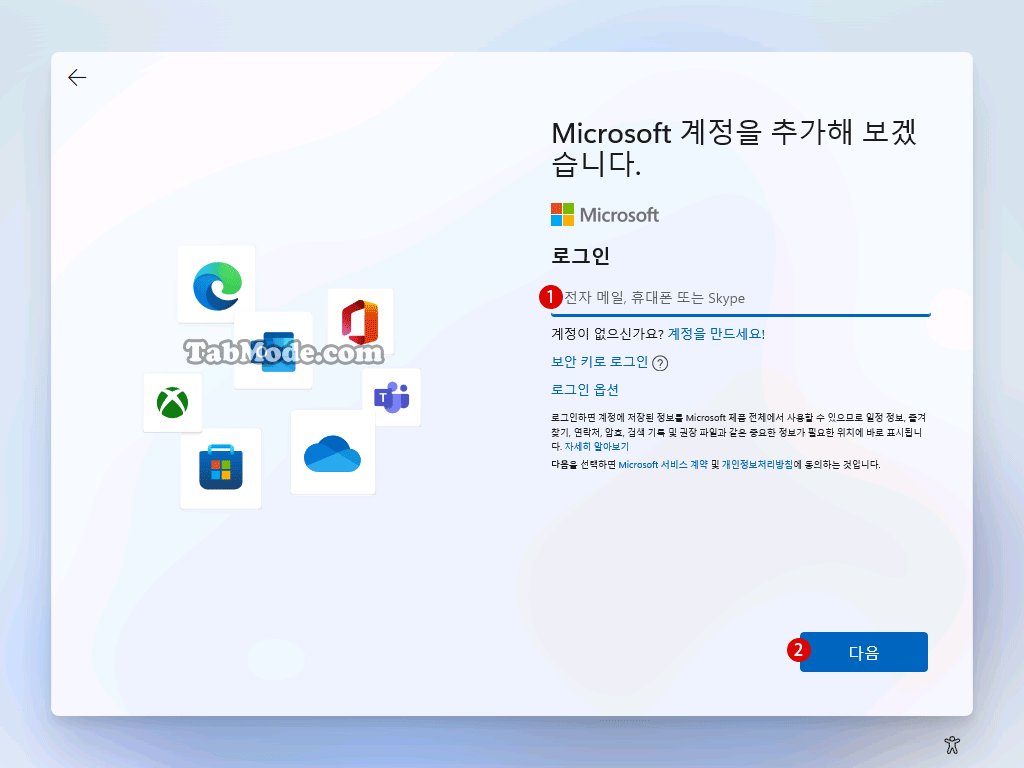
▼ 1임의의 비밀번호를 입력하고 2 버튼을 클릭합니다.
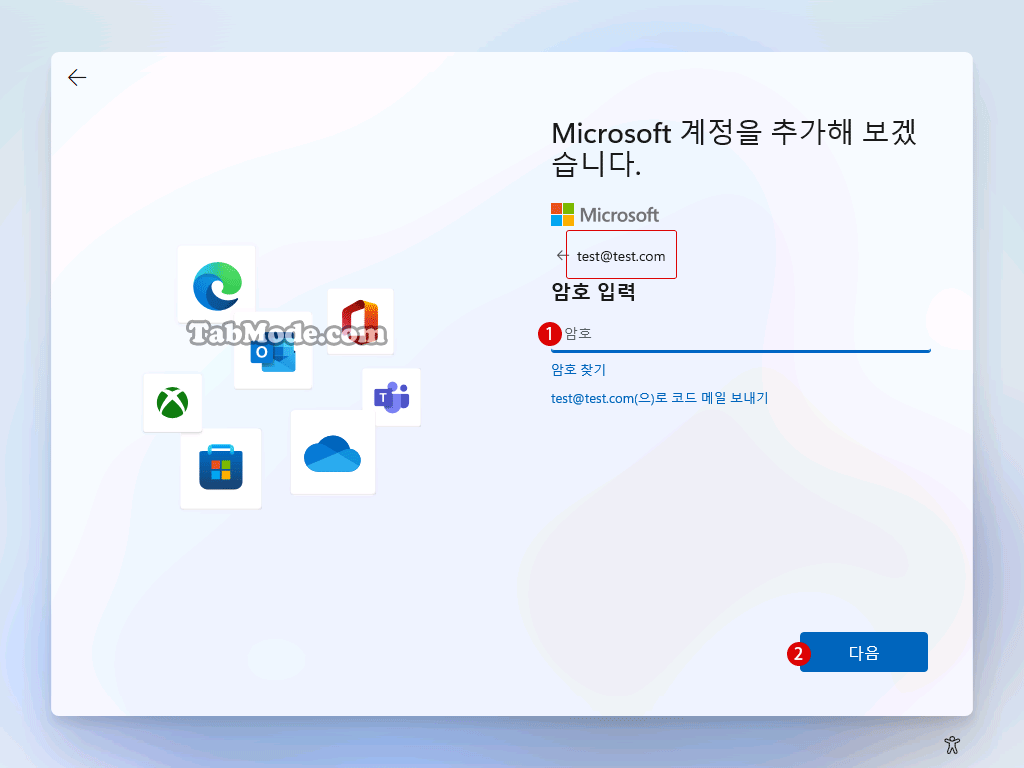
▼ 당연히 1오류가 발생했습니다 라는 메시지가 표시됩니다.2 버튼을 클릭합니다.
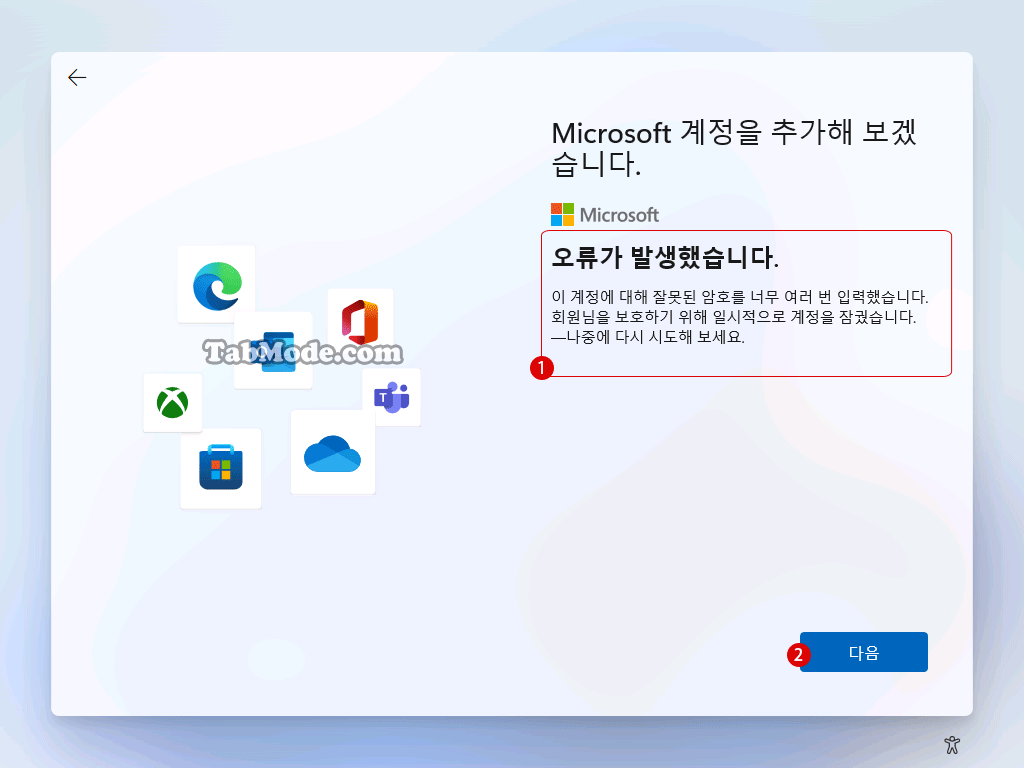
▼ 1로컬 계정 작성 화면으로 전환합니다. 위와 같이 로컬 계정의 ID와 암호 등을 만들고 설정이 완료될 때까지 수행하면 됩니다.
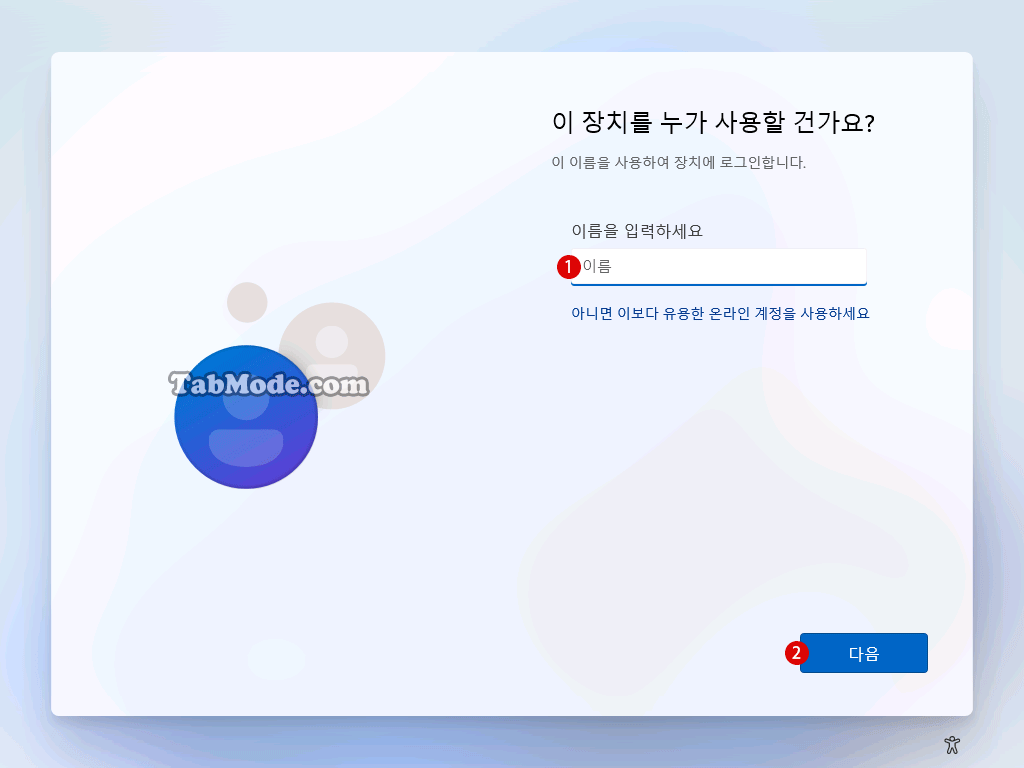
관련 POSTs
- Windows 11 22H2를 로컬 계정으로 클린 설치하기
- Windows 11을 Windows 10으로 되돌리기 기간 연장하기
- 외장 SSD 드라이브에 Windows 11 설치하기
- Windows 11로 업그레이드후 다시 Windows 10으로 되돌아가기 롤백 복원 방법
- Windows 11 설치 미디어 USB를 만들어 클린 설치 Clean Install 방법
- Windows 11 바탕 화면 아이콘의 바로 가기 메뉴에서 속성 숨기기
- Windows 11 파일에 태그를 추가하여 쉽게 검색하기
- Windows 11 22H2를 로컬 계정으로 클린 설치하기
- Windows 11 작업 표시줄을 완전 투명하게 설정하기
- Windows 11 로그인 시 프로그램 자동 실행하기

